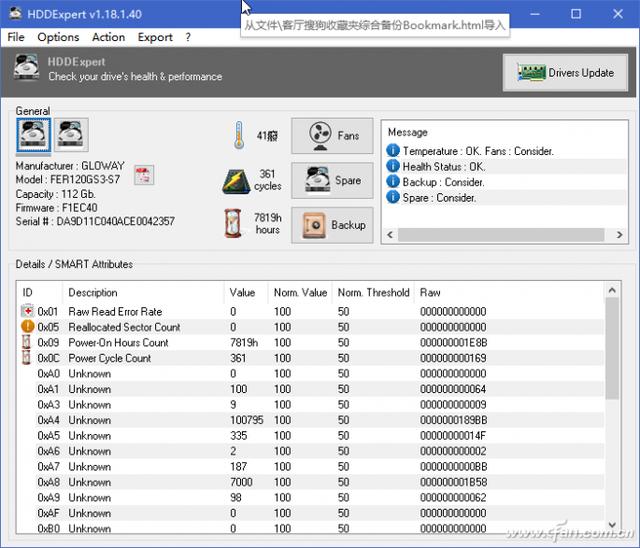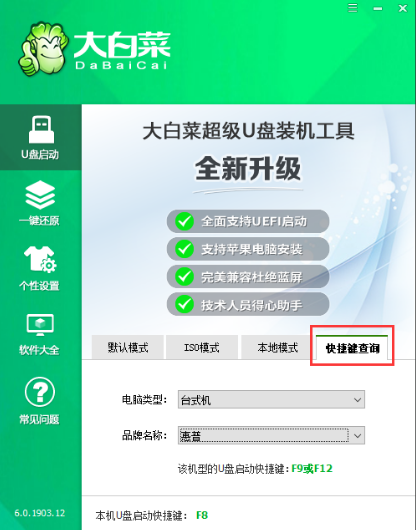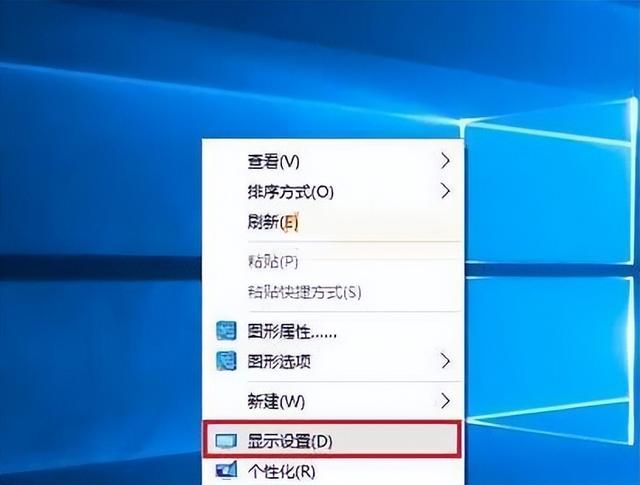当你插入一个USB设备到Windows系统计算机结束后,如何解决驱动器有问题并要求扫描和修复的提示?要知道,除了简单的重启系统和扫描外,还可以使用其他方法。
如果USB设备在当前Windows不能使用,但插入另一台电脑Windows但没有问题,这可能是由于设备的突然拔除,也可能是由于机器文件系统的损坏。当然,最乐观的情况是,这是一个暂时的错误,可以通过重启计算机和重新连接设备来解除。因此,当遇到此类问题时,可以先尝试重启和重新连接。如无法解决,请参考以下方法。
1. 及时扫描和修复磁盘错误
当在Windows重新插入环境USB设备和显示错误需要扫描和修复后,随着弹出窗口,通常会有扫描和修复的按钮。单击此按钮进行介质错误扫描和修复(图1)。等待扫描过程结束,然后重新插入USB插入设备或重新启动系统USB设备,检查问题是否要解决。
此外,我们还可以通过系统内置命令CHKDSK,对USB检查设备。CHKDSK命令需要在命令提示符窗口中运行,其参数如图所示(图2)。
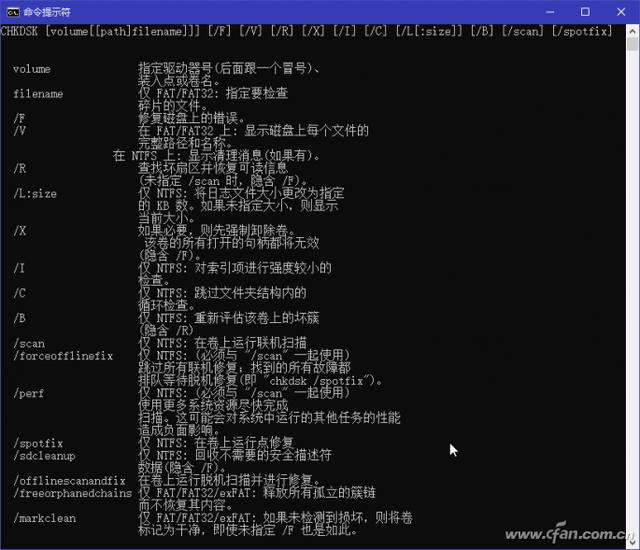
例如,如果要扫描并自动修复E盘的错误,可以使用以下命令(图3):
CHKDSK E: /F /X
其中/F如果检查错误,参数代表自动修改错误。/X参数表示,如有必要,可先强行拆除卷,然后扫描修复,对已锁定且无法扫描修复的卷非常有效。
2. 借助硬件设备解答难题
如果即时扫描无法解决,可以借助硬件设备解决难题。单击开始按钮并选择设置,在设置窗口中选择更新和安全(图4)。
在更新和安全窗口的左侧导航栏中选择难答案,在右侧窗格中选择硬件和设备,单击操作难答案按钮(图5)。然后,系统将自动检查有问题的设备,并指导解决方案。处理过程完成后,重启系统试图解决问题。
3. 使用微软的USB故障工具
如果硬件和设备的困难导向无法解决USB如果设备出现问题,可以尝试使用微软USB工具Windows USB Troubleshooter来解决。
操作工具,扫描系统USB设备的潜在问题,然后给出问题报告列表。选择需要修复的项目后,软件会自动修复存在的问题(图6)。
4. 重新安装USB驱动程序
USB设备问题也可能是由于设备驱动程序的错误造成的。为此,只需卸载原驱动,然后重新安装USB可以使用设备驱动程序。单击开始按钮,选择设备管理器(图7)。
在设备管理器中,展开通用串行总线控制器USB为所有设备选择卸载设备USB所有设备均执行此操作(图8)。之后,重新启动系统,Windows启动时自动重新安装USB驱动程序。
5. 防微杜渐 早期发现问题
为了避免USB存储设备存在上述方法无法解决的严重问题,需要防微杜渐,提前发现问题。为此,平时可以使用HDD Expert免费软件,检查USB存储设备的健康状况,及时备份隐患数据。
运行HDD Expert,从软件给出的设备列表中选择需要检测的设备列表USB驱动器和软件自动开始检测设备的健康状况,并根据检测结果给出设备健康状况报告(见右上角的新闻窗口),包括温度、风扇速度、健康状况、是否需要备份建议等。我们可以提前做对USB设备做出相应的处理决定。